
キャラクター登場シーンは、視聴者に強いインパクトを与える重要な演出です。特にメンバー紹介ムービーやプロモーション動画では、キャラクターの印象を決定づける大事な要素になります。Filmoraには、キャラクター登場シーンを簡単かつ効果的に演出できる便利な機能が豊富に搭載されています。今回は、Filmoraを使用して魅力的なキャラクター登場シーンを作成する方法を詳しく解説します。
1. キャラクター登場シーンの重要性
キャラクター登場シーンには以下のような役割があります:
- キャラクターの個性を強調:視聴者にキャラクターの特徴や役割を明確に伝える。
- 視聴者の興味を引き付ける:インパクトのある演出で動画への集中度を高める。
- ストーリーや世界観の補強:キャラクター登場に合わせた音楽や背景で世界観を強調。
効果的な登場シーンを作成することで、動画全体のクオリティが大幅に向上します。
2. Filmoraでキャラクター登場シーンを作成する手順
① キャラクター素材を準備する
- キャラクターの画像や動画をFilmoraにインポート。
- 背景を透過したPNGや、グリーンスクリーン素材を使用すると、より自然な演出が可能。
② フリーズフレームを活用して注目度をアップ
- キャラクターが登場する瞬間にフリーズフレームを使用。
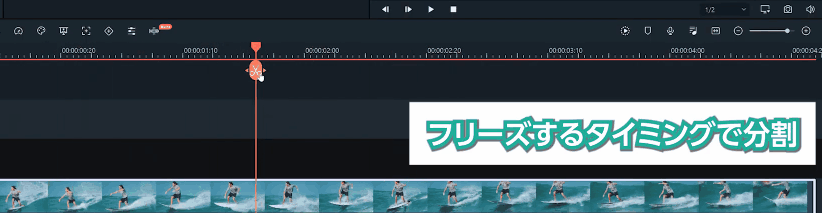
- 「速度」→「フリーズフレーム」を選択。
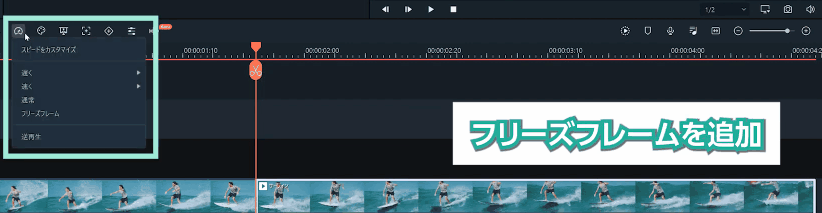
- フリーズフレームの持続時間を調整して、視聴者に印象を与えるタイミングを決定。フリーズフレームした箇所でスナップショットして、登場シーンを画像形式で保存します。
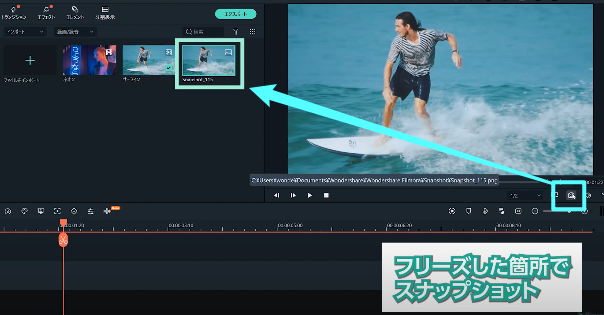
- 保存した画像を動画のフリーズ部分に重ねます。
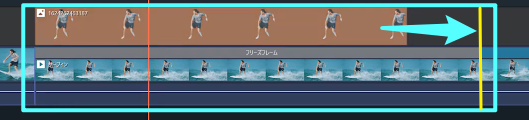
→ フリーズフレームを使用することで、キャラクターの存在感が増し、注目度がアップします。
③ スマートカットアウト機能を使ってキャラクターを切り抜く
- 「AIツール」→「スマートカットアウト」を選択。
- 切り抜きたいキャラクター部分を指定し、AIが自動で背景を除去。
- 背景を透明化して、キャラクターを自然に配置。
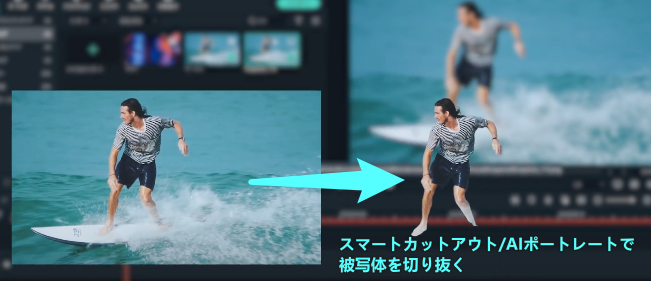
→ スマートカットアウト機能により、人物やキャラクターをスムーズに背景から切り離すことが可能です。
④ キーフレームでアニメーションを追加
- 静止している部分にキーフレームで100~110%まで大きくします。
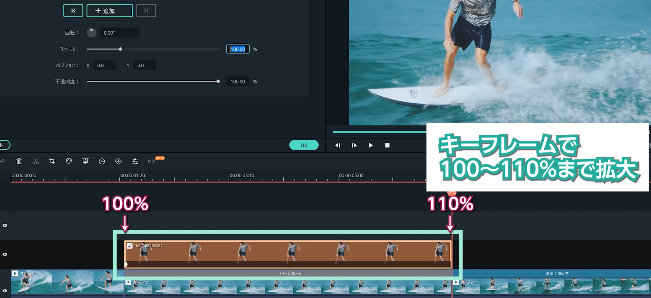
- フリーズフレーム部分も同じようにキーフレームで100~110%まで拡大します。
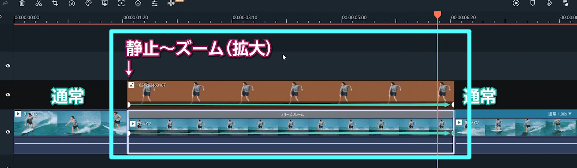
- テロップに「フェードイン」や「ズーム」エフェクトを適用して、登場シーンにダイナミックな動きを追加。
→ フォントや色をキャラクターのイメージに合わせることで、統一感が生まれます。
④ タイトルテロップやopeningを追加
- 「タイトル」メニューから適したフォントやスタイルを選択。切り抜いた画像とフリーズフレームの間に置きます。
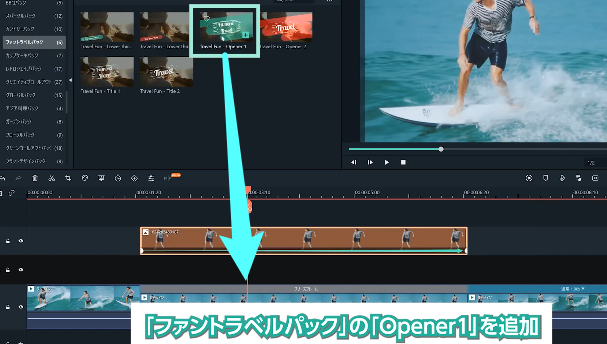
- キャラクター名や役割を表示。
- テロップに「フェードイン」や「ズーム」エフェクトを適用して、登場シーンにダイナミックな動きを追加。
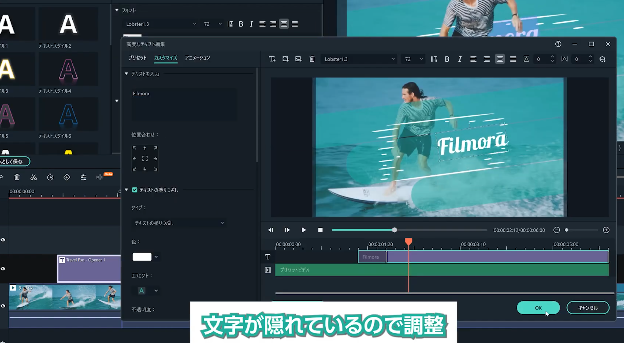
→ フォントや色をキャラクターのイメージに合わせることで、統一感が生まれます。
⑤ 効果音を加えて演出を強化
- 「オーディオ」メニューから効果音を追加。
- キャラクター登場に合わせて「登場音」や「効果音」を挿入。
- 効果音の音量やタイミングを微調整して、自然な印象に。
→ 効果音を加えることで、キャラクターの登場シーンがよりドラマチックになります。
⑥ ステージ背景を設定
- 「メディア」→「背景」からステージ背景を選択。
- キャラクターの個性に合った色合いやデザインを設定。
- 「アニメーション」機能を使用して、背景に動きを加えるとさらに臨場感がアップ。
→ キャラクターの個性や動画のテーマに合った背景を選ぶことで、統一感が生まれます。
3. キャラクター登場シーンの応用テクニック
① 重ね合わせで奥行きを演出
- キャラクターを複数レイヤーに配置。
- 背景やエフェクトを適切に重ねることで、奥行きのある登場シーンを演出。
② キーフレームで動きをつける
- キャラクターの登場に合わせて「スライドイン」「拡大・縮小」「回転」などを設定。
- キーフレームを細かく調整して自然な動きに。
③ 色補正で印象を強化
- キャラクターの色合いを背景に合わせて調整。
- 「明るさ」「コントラスト」「彩度」を微調整。
4. キャラクター登場シーンをより魅力的にするコツ
✅ キャラクターの個性を重視:個性を反映させた演出や色使いを心掛ける。
✅ テンポ感を大切に:登場タイミングを動画全体のリズムに合わせる。
✅ エフェクトをやりすぎない:派手すぎる演出は避けて、キャラクターの印象を重視。
5. 完成した動画を書き出し・共有
- 編集が完了したら、「エクスポート」メニューから動画を出力。
- 高画質(1080p以上)でMP4形式を推奨。
- YouTubeやSNS(Instagram、TikTokなど)にアップロード。
→ SNSでシェアして視聴者からの反応を確認し、今後の編集に活かす。
まとめ
Filmoraを活用すれば、魅力的なキャラクター登場シーンを簡単に作成できます。フリーズフレームやスマートカットアウト、タイトルテロップ、効果音、ステージ背景などの機能を効果的に組み合わせることで、視聴者に強い印象を与える動画が完成します。Filmoraの多彩な機能を駆使して、オリジナリティあふれるキャラクター登場シーンを作成してみましょう!






役に立ちましたか?コメントしましょう!